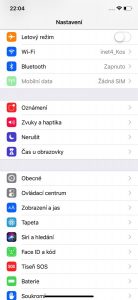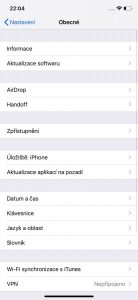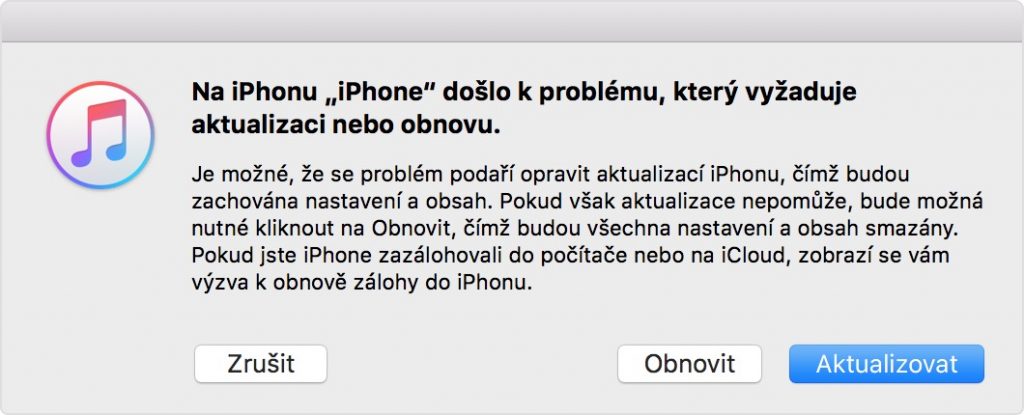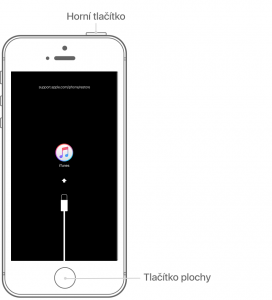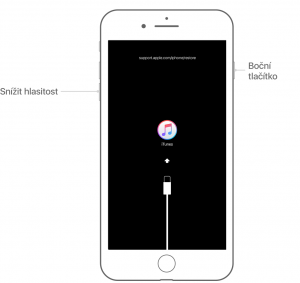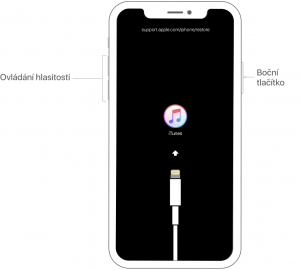Víte, jak vymazat iPhone, iPad či iPod touch a jak vaše zařízení obnovit do továrního nastavení? Pokud ne, tento návod se vám může hodit.
A to zejména teď, když jsou na trhu všechny novinky společnosti. Můžete se tedy rozhodovat, zda pořídíte iPhone Xs, nebo třeba levnější iPhone XR, přičemž vaše stávající zařízení můžete chtít prodat. Je k tomu ale nutné jej kompletně vymazat. To se hodí, i pokud jej nesete do servisu na nějakou opravu.
Jak vymazat iPhone, iPad, iPod touch
V každém případě mějte své zařízení zálohované. Je jedno, jestli bezdrátově v iCloudu nebo lokálně ve vašem počítači. Díky tomu si ji můžete opětovně nahrát jak do opraveného stroje, tak třeba do toho již nového. Je také vhodné mít vypnutou službu Najít iPhone.
Chcete-li tedy vaše zařízení kompletně vymazat, jděte do Nastavení, poté zvolte Obecné a následně Obnovit. Zde klepněte na Smazat data a nastavení.
Můžete být vyzváni k zadání hesla k vašemu Apple ID. Poté následně potvrďte vaše rozhodnutí o tom, že chcete své zařízení opravdu smazat.
Nyní už jen postačí chvíli počkat, než se zařízení smaže. To totiž může trvat i několik minut v závislosti na obsažených datech.
Jak smazat iPhone a ostatní iOS zařízení, pokud zapomenete kód zámku, nebo je zařízení zablokováno
Stačí šestkrát po sobě zadat nesprávný kód a už vaše zařízení nepůjde odemknout. V takovém případě se vám zobrazí zpráva s upozorněním. Pokud jste si před zablokováním nevytvořili zálohu, není dostupný žádný způsob, jak ze zařízení vaše data zachránit.
Musíte jej tedy vymazat, čímže se samozřejmě všechna data nenávratně smažou. Máte-li zařízení synchronizované s iTunes, použijte jej. Pokud se k aplikaci nechce připojit, musíte využít režimu zotavení.
V prvním případě se po otevření iTunes provede synchronizace, čímž se vytvoří i záloha. Následně postačí, když zvolíte Obnovit, následně Obnovit ze zálohy, kde vyberte iTunes. Podle posledního data pak vyberte tu poslední zálohu.
Režim zotavení pak využijete, pokud desktopové iTunes nepoužíváte. Vymažete tím ale celé zařízení i jeho kód. Připojte tedy svůj iPhone, iPad nebo iPod touch k počítači s iTunes a otevřete jej. Následně je nutné jej nuceně restartovat, což uděláte následovně dle vašeho zařízení.
iPhone 6s a starší, iPad nebo iPod touch: Podržte tlačítko plochy spolu s vrchním (nebo bočním) tlačítkem. Držte je stisknutá, dokud se neobjeví obrazovka zotavovacího režimu.
iPhone 7 nebo iPhone 7 Plus: Podržte boční tlačítko spolu s tlačítkem zeslabení hlasitosti. Držte je stisknutá, dokud se neobjeví obrazovka zotavovacího režimu.
iPhone X, Xs, Xs Max, XR, iPhone 8 nebo iPhone 8 Plus: Stiskněte a rychle uvolněte tlačítko zesílení hlasitosti. Potom stiskněte a rychle uvolněte tlačítko zeslabení hlasitosti. Nakonec podržte boční tlačítko, dokud se neobjeví obrazovka zotavovacího režimu.
Následně dostanete na výběr, co chcete s připojeným zařízením dělat. Můžete jej obnovit, nebo aktualizovat. Vy zvolte Obnovit. Poté už je nezbývá, než počkat, než bude proces obnovy dokončen. Díky zabezpečujícím technologiím, jako jsou Touch ID a Face ID, už není nutné pro každé odemknutí zařízení kód zadávat. I tak jej ale musíte mít vytvořený. Věříme, že tento postup, jak vymazat iPhone a další iOS zařízení, pokud možno, nebudete nikdy potřebovat a to zejména v nouzi.
Další dotazy do poradny můžete pokládat přes tento formulář
Zdroj: Apple.cz